Σχεδόν όλοι έχουν συνηθίσει τη χρήση του διαδικτύου και η σύνδεση σε δίκτυο Wi-Fi έχει γίνει καθημερινή πρακτική. Όλες οι σύγχρονες τηλεοράσεις LG υποστηρίζουν τόσο ενσύρματη όσο και ασύρματη σύνδεση στο διαδίκτυο. Η ρύθμιση είναι αρκετά απλή και δεν απαιτεί ειδικές γνώσεις. Η μόνη διαφορά μπορεί να βρίσκεται στη διαδρομή ρύθμισης, η οποία διαφέρει ανάλογα με το έτος κατασκευής, λόγω αλλαγών στο λειτουργικό σύστημα.
Διαδρομή ρύθμισης Wi-Fi για τηλεοράσεις LG ανά έτος κατασκευής
| Έκδοση webOS | Έτη κυκλοφορίας | Διαδρομή για σύνδεση Wi-Fi |
|---|---|---|
| webOS 24 – 6.0 | 2024 – 2021 | Κουμπί [Ρυθμίσεις] στο τηλεχειριστήριο → [Όλες οι ρυθμίσεις] → [Γενικά] → [Δίκτυο] → [Σύνδεση Wi-Fi] |
| webOS 5.0 | 2020 | Κουμπί [Ρυθμίσεις] στο τηλεχειριστήριο → [Όλες οι ρυθμίσεις] → [Συνδέσεις] → [Ρυθμίσεις σύνδεσης δικτύου] → [Σύνδεση Wi-Fi] |
| webOS 4.5 | 2019 | Κουμπί [Ρυθμίσεις] στο τηλεχειριστήριο → [Όλες οι ρυθμίσεις] → [Συνδέσεις] → [Σύνδεση Wi-Fi] |
| webOS 4.0 και παλαιότερες εκδόσεις | 2018 και πριν | Κουμπί [Ρυθμίσεις] στο τηλεχειριστήριο → [Όλες οι ρυθμίσεις] → [Δίκτυο] → [Σύνδεση Wi-Fi] |
Σύνδεση και προηγμένες ρυθμίσεις Wi-Fi στις τηλεοράσεις LG
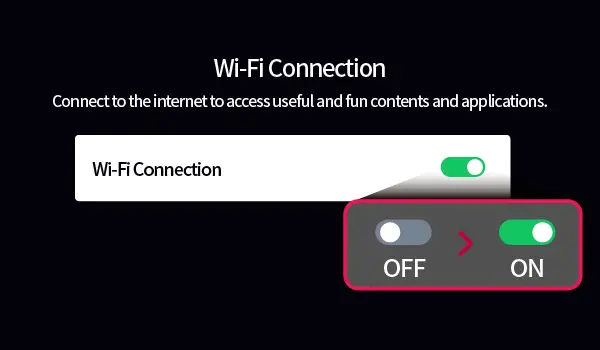
Όταν ανοίξετε το μενού σύνδεσης Wi-Fi στην τηλεόραση LG, θα βρείτε διάφορες επιλογές που μπορεί να διαφέρουν ανάλογα με το μοντέλο. Πρώτα ενεργοποιήστε το Wi-Fi και η τηλεόραση θα σαρώσει αυτόματα όλα τα διαθέσιμα δίκτυα. Επιλέξτε το δίκτυο στο οποίο θέλετε να συνδεθείτε και εισαγάγετε τον κωδικό πρόσβασης (εάν δεν χρησιμοποιείτε ανοιχτό δίκτυο). Μετά την εισαγωγή του κωδικού πρόσβασης, πατήστε το κουμπί “Σύνδεση” και η τηλεόραση θα συνδεθεί στο διαδίκτυο.
Τα πιο πρόσφατα μοντέλα τηλεοράσεων προσφέρουν προηγμένες ρυθμίσεις Wi-Fi με πρόσθετες επιλογές.
Προηγμένες ρυθμίσεις Wi-Fi
Στο μενού σύνδεσης Wi-Fi, μπορείτε να επιλέξετε «Άλλες ρυθμίσεις δικτύου» για να αποκτήσετε πρόσβαση σε πιο λεπτομερείς επιλογές.
- Προσθήκη κρυφού ασύρματου δικτύου: Εάν προσπαθείτε να συνδεθείτε σε κρυφό δίκτυο που δεν εμφανίζεται στη λίστα, μπορείτε να το προσθέσετε χειροκίνητα εισάγοντας το όνομά του (SSID). Παρόλο που η τηλεόραση δεν μπορεί να ανιχνεύσει κρυφά δίκτυα, η εισαγωγή του ονόματος του δικτύου θα επιτρέψει τη σύνδεση.
- Σύνδεση μέσω WPS PBC (Push-Button Configuration): Εάν ο ασύρματος δρομολογητής σας υποστηρίζει WPS-PBC (Wi-Fi Protected Setup – ρύθμιση με κουμπί), μπορείτε εύκολα να συνδέσετε την τηλεόραση στον δρομολογητή χωρίς να εισαγάγετε κωδικό πρόσβασης. Πατήστε το κουμπί WPS-PBC στον δρομολογητή και, στη συνέχεια, το κουμπί [Σύνδεση Wi-Fi] στην τηλεόραση. Έτσι, η τηλεόραση και ο δρομολογητής θα ανταλλάξουν κλειδιά πρόσβασης και θα συνδεθούν με ασφάλεια.
- Σύνδεση μέσω WPS PIN: Εναλλακτικά, εάν ο δρομολογητής σας υποστηρίζει WPS PIN (Wi-Fi Protected Setup – προσωπικός κωδικός), μπορείτε να συνδεθείτε χρησιμοποιώντας PIN. Μερικοί δρομολογητές έχουν μικρή οθόνη που εμφανίζει το PIN, ενώ άλλοι το παρέχουν μέσω του μενού του δρομολογητή ή ενός ειδικού κουμπιού. Εισαγάγετε το PIN που εμφανίζεται από τον δρομολογητή στο αντίστοιχο πεδίο της τηλεόρασης και αυτή θα συνδεθεί στο δίκτυο.
Προηγμένες ρυθμίσεις μετά τη σύνδεση
Αφού συνδεθείτε σε ένα ασύρματο δίκτυο, μπορείτε να δείτε λεπτομερείς πληροφορίες σύνδεσης, όπως η διεύθυνση IP σας. Εάν χρειάζεται, μπορείτε να τροποποιήσετε τη διεύθυνση IP ή τις ρυθμίσεις του διακομιστή DNS επιλέγοντας το κουμπί “Επεξεργασία”. Αυτές οι προηγμένες ρυθμίσεις είναι συνήθως απαραίτητες μόνο για χρήστες που ρυθμίζουν προσαρμοσμένο δίκτυο, όπως κατά τη χρήση συγκεκριμένου διακομιστή DNS ή τη διαμόρφωση πρόσβασης μέσω VPN. Αυτή η δυνατότητα είναι ιδιαίτερα χρήσιμη για την πρόσβαση σε υπηρεσίες ροής με γεωγραφικούς περιορισμούς, επιτρέποντάς σας να ανακατευθύνετε την κυκλοφορία της τηλεόρασης σε έναν προτιμώμενο διακομιστή.








